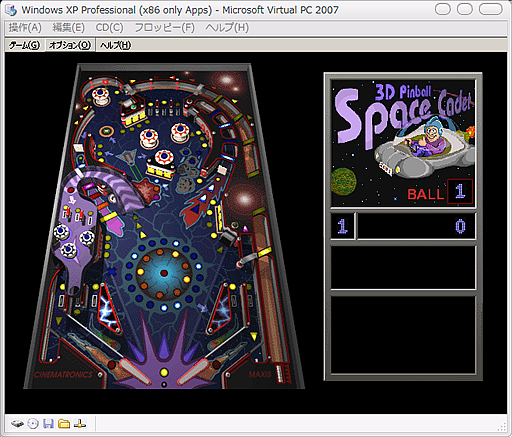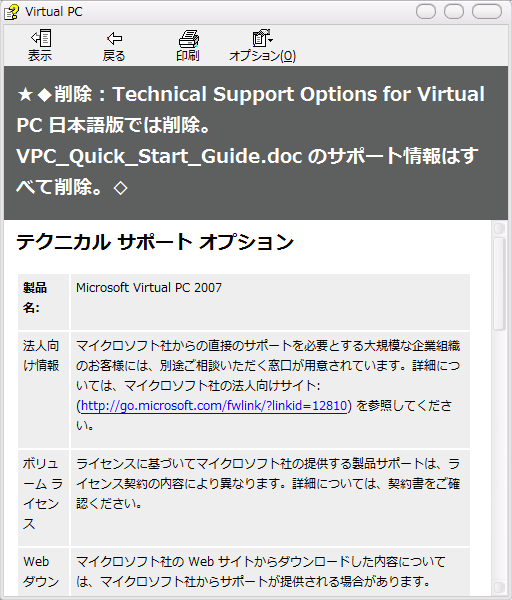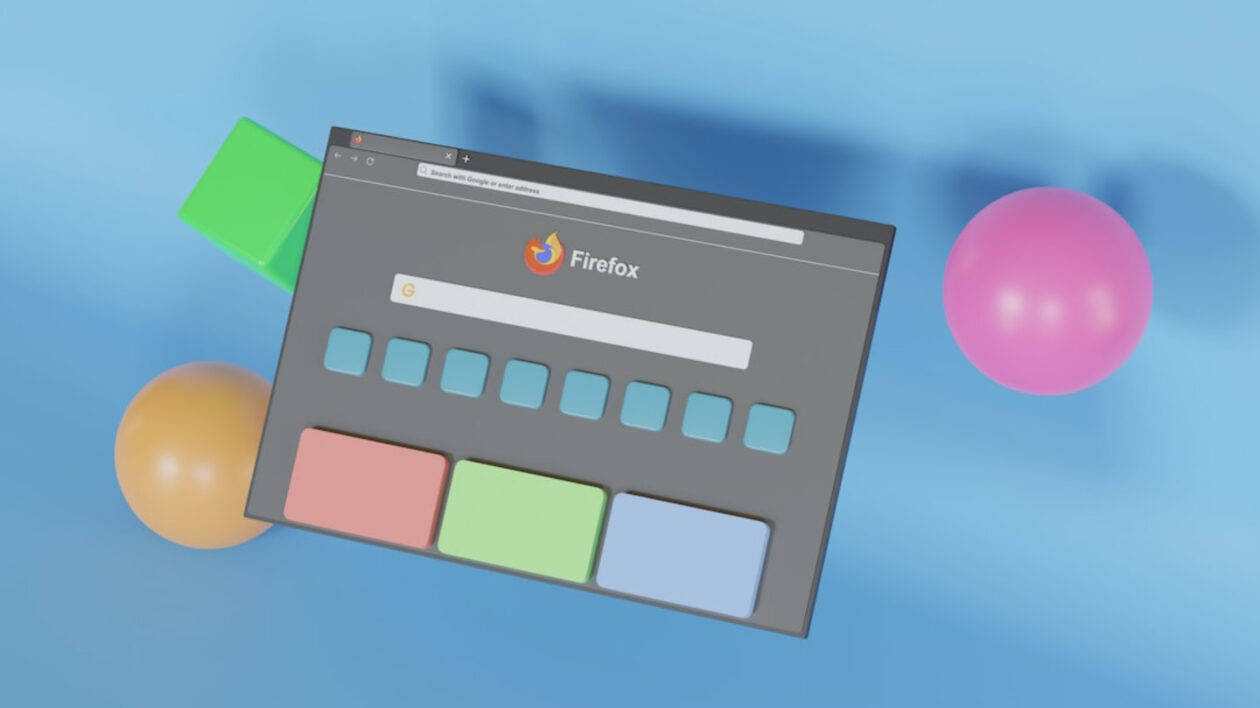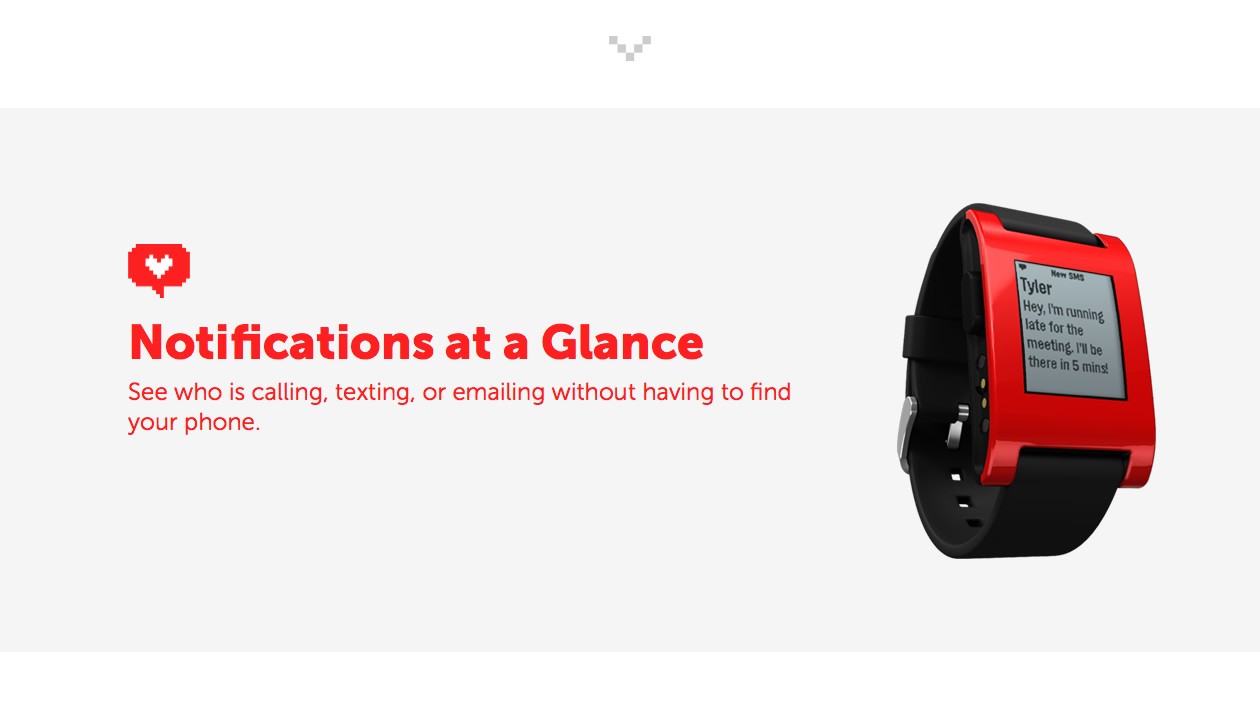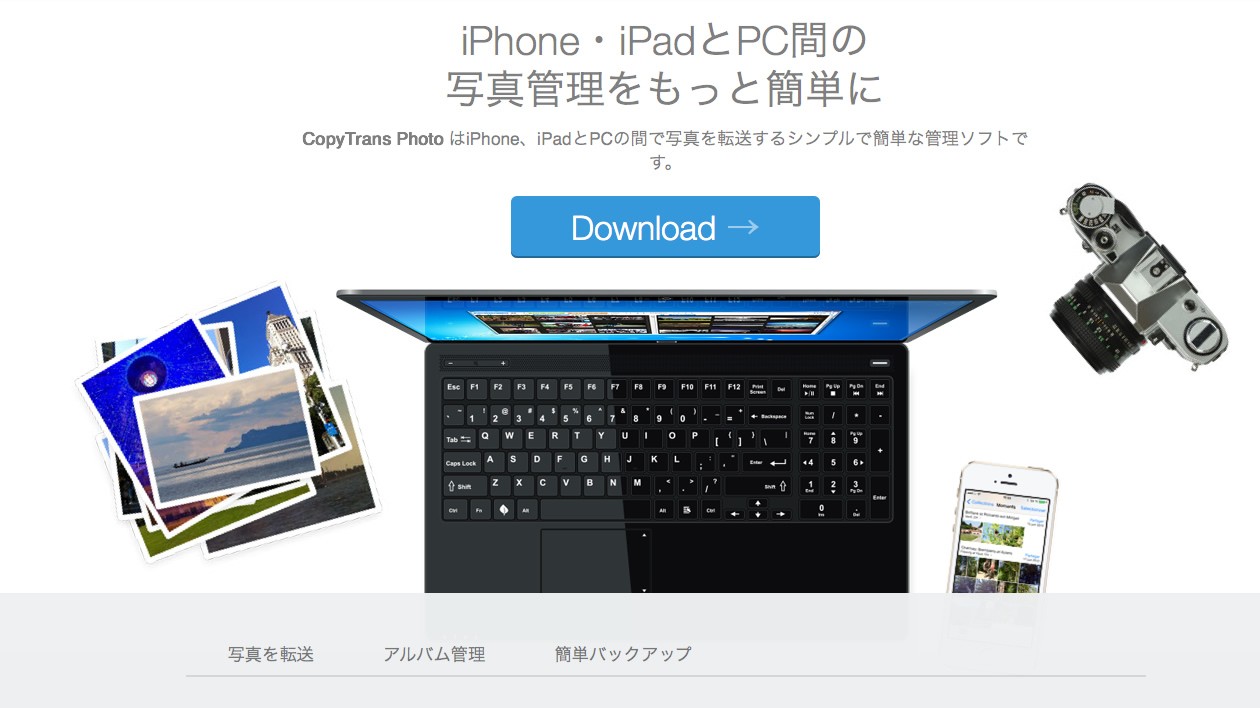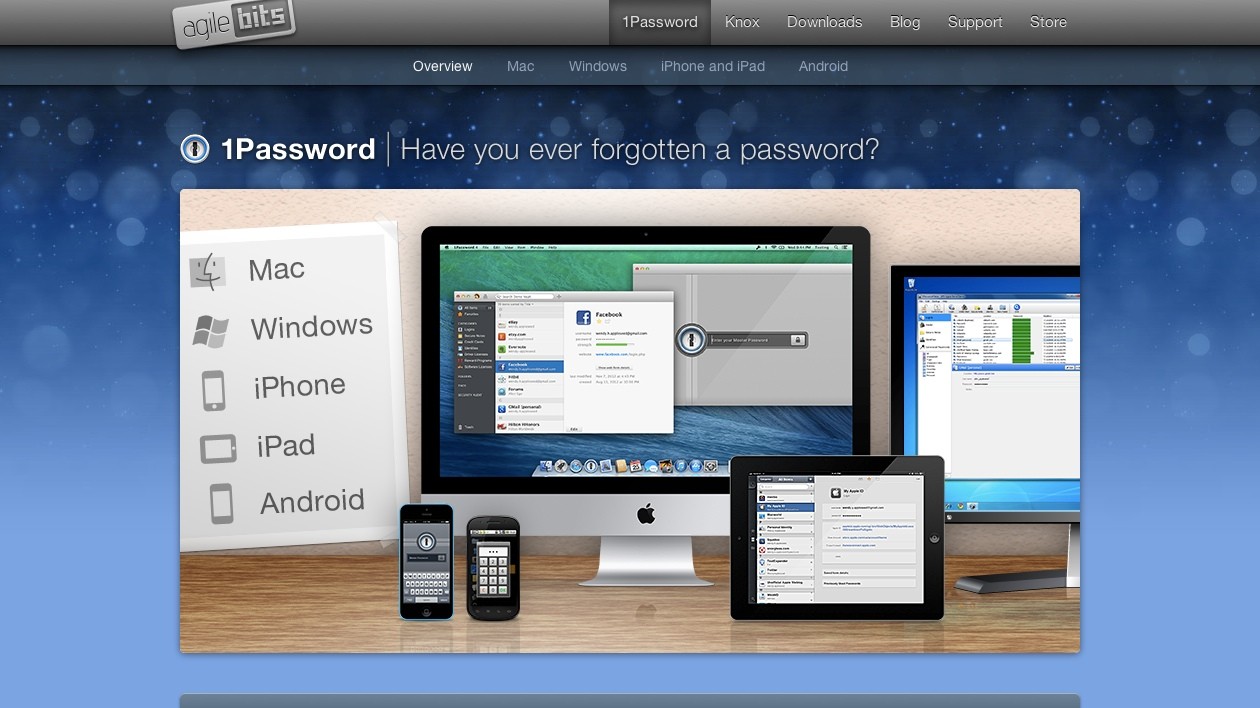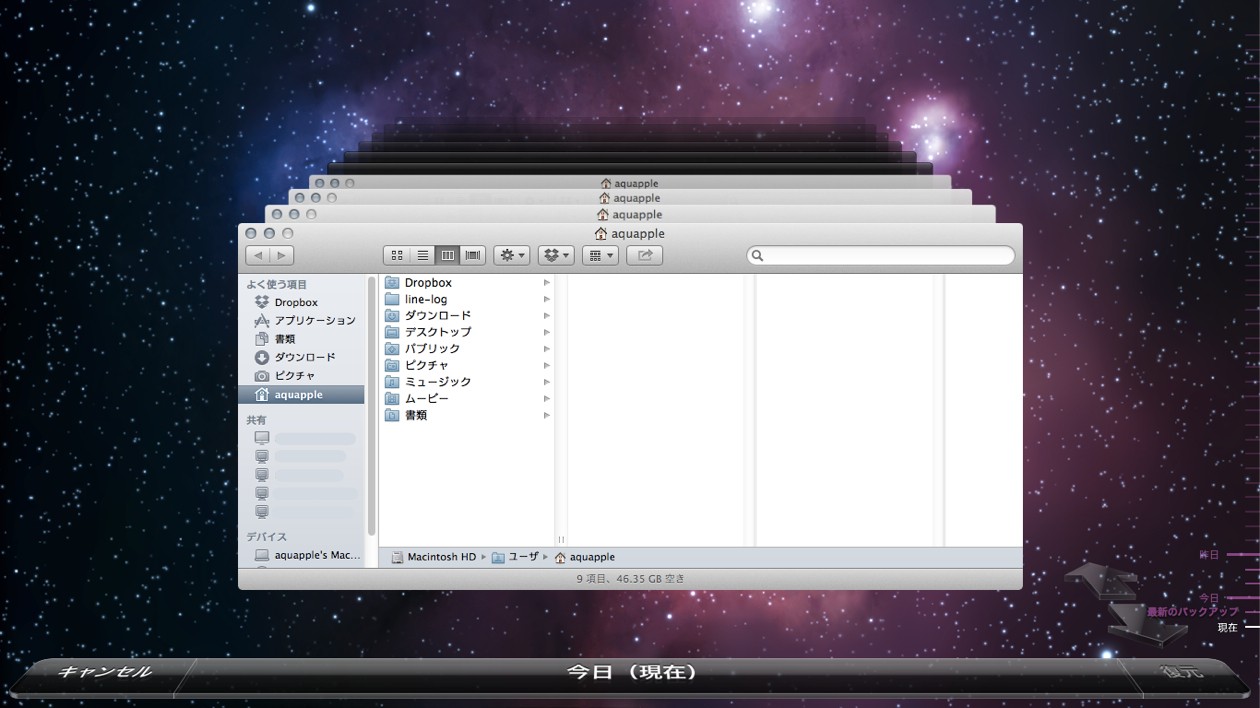Windows 7のベータ版の試用や、64bit非対応アプリケーションを動かすために入れたWindows XPの仮想化に大活躍しているVirtual PC 2007ですが、一部のフルスクリーンゲームが、画面の中央に表示され、周りが黒い縁で囲われる現象に悩まされていました。
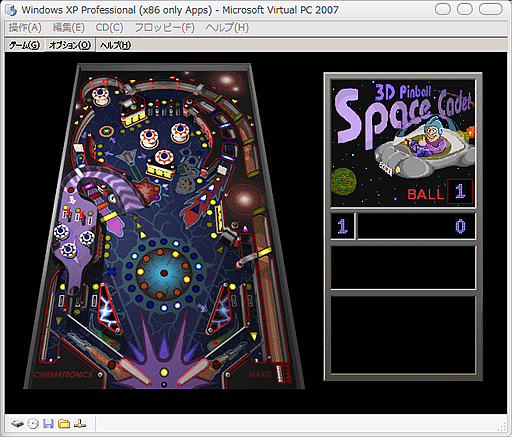
たとえば、アクセサリ内にあるピンボールなど。ウィンドウモードで実行すると、(あたりまえですが)きちんと全画面で表示されます。

ところが、Virtual PCを全画面表示(デフォルトだと 右Alt + Enter キー)にすると、1680×1050のモニタ上に640×480しか表示されません。これでは全画面表示ではなく、四方を黒く囲っただけです。
画質を落としてでもいいので、モニタいっぱいに引き延ばす方法を探っていたらVirtual PCの設定画面に該当項目がありました。
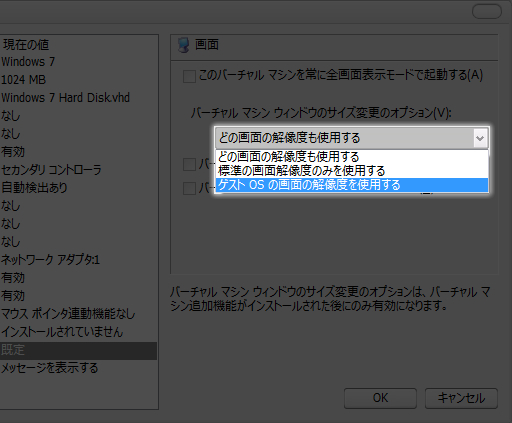
Virtual PCの設定ボタンを押し、設定画面を開きます。左ペイン「画面」を押すと出てくる「バーチャルマシンウィンドウのサイズ変更のオプション」を「どの画面の解像度も使用する(デフォルト設定)」から「ゲストOSの画面の解像度を使用する」に変更するだけ。
この設定では、ウィンドウモードではゲストOSの画面解像度を維持し、全画面表示にするとホストOSの画面解像度に引き延ばして表示してくれます。
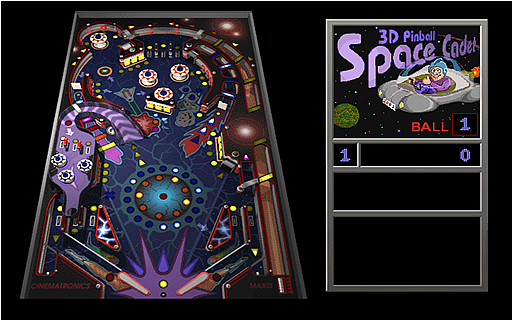
画質は荒く、ワイドモニタなので左右に引き延ばされていますが、これが正真正銘の全画面モード、なのではないでしょうか。
離れてゲームする分には問題なしです。